通常要將一個十進位數轉換成二進位數,必須將十進位數連續除以 2,再取其餘數的組合即為轉換後的二進位數。如何在 Excel 中呈現這個轉換過程呢?參考下圖,只要輸入一個十進位數,整個運算過程會自動呈現。
以下圖左為例:輸入十進位數為「234」,轉換後的二進位數為「11101010」。
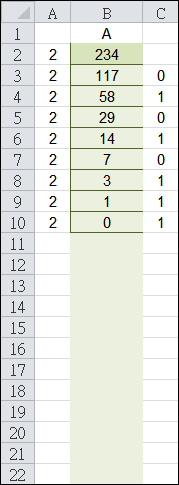 |  |  |
儲存格A2:=IF(OR(B2=0,B2<>""),2,"")
判斷儲存格B2 如果為 0,即表示運算結束,以下各列顯示空白,如果不為0,則顯示 2。
儲存格B3:=IFERROR(INT((B2-C3)/2),"")
顯示儲存格B2 減掉儲存格C3 後的結果,再除以 2 的商。如果出錯,即表示運算結束,則顯示空白。
儲存格C3:=IF(OR(B2=0,B2=""),"",MOD(B2,2))
如果儲存格B2 是 0 或者是空白,則表示運算結束,以下各列顯示空白,如果不是,則顯儲存格B2 除以 2 的餘數。
分別複製儲存格A2,B3,C3後,往下各列貼上即可。
如何產生綠色框線呢?可以使用設定格式化的條件。
以儲存格B3為例:將條件設定為「A3<>””」,則顯示右框線和下框線。

全站熱搜


 留言列表
留言列表